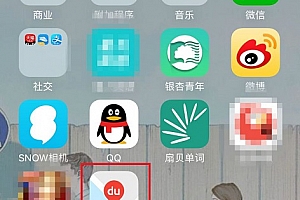打印机驱动安装到电脑上详细步骤
打印机是我们生活中很常用的一款设备,不过还有很多的用户不知道怎么将打印机的驱动安装到电脑上,因此今天就给你们带来了打印机驱动安装到电脑上详细教程,快来一起看看吧。
打印机驱动怎么安装到电脑上
1、首先按下快捷键“win+r”打开运行,输入control,打开控制面板,
再去点击“设备和打印机”。

2、随后点击里面的“打印服务器属性”。

3、在属性栏中选择“驱动程序”选项卡,点击下方的添加。

4、此时即可出现安装向导,点击“下一步”进行安装。

5、根据自身的操作系统数位进行选择,不能选错哦,选错了会无法进行使用。

6、选择要安装的打印机驱动的型号,点击“下一步”等待安装完成即可。

拓展延伸:好了不能打印 | 安装和匹配教程
本站提供的一切软件、教程和内容信息仅限用于学习和研究目的;不得将上述内容用于商业或者非法用途,否则,一切后果请用户自负。本站信息来自网络收集整理,版权争议与本站无关。您必须在下载后的24个小时之内,从您的电脑或手机中彻底删除上述内容。如果您喜欢该程序和内容,请支持正版,购买注册,得到更好的正版服务。我们非常重视版权问题,如有侵权请邮件与我们联系处理。敬请谅解!
25模板吧 » 打印机驱动安装到电脑上详细步骤
25模板吧 » 打印机驱动安装到电脑上详细步骤